我们如何在选项卡中显示订单
您将在选项卡中看到您作为买家订单出售的所有商品。每个订单包含作为一个买家的一笔交易的一部分支付的所有项目。
例子
你卖电脑配件。客户从您的报价中选择了一个笔记本电脑包和一个无线鼠标,将它们添加到他们的购物车中,然后付款。在选项卡中,您会找到该客户的一个订单,包括包和鼠标。
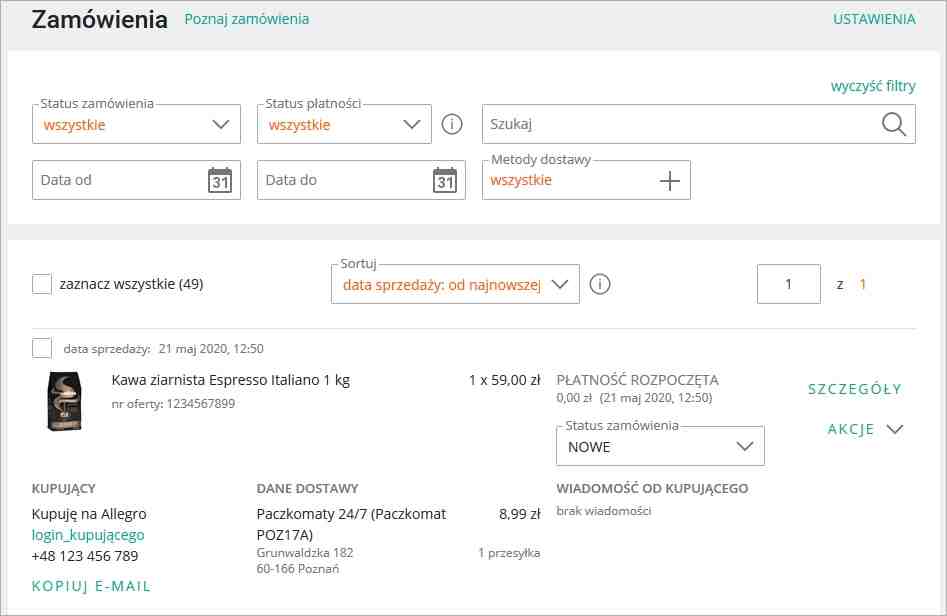
过滤和搜索订单
在选项卡中,您可以方便地过滤订单:
- 按订单状态:
- 按付款状态:
- 通过交货选项:您只能显示买家选择您指定的交货选项的订单
- 按日期。
您还可以使用搜索引擎查找有关订单的各种信息:其标题、报价的编号或参考编号、付款标识符和登录名、客户的姓名和姓氏。
订单排序
默认情况下,最近的订单显示在订单列表的最顶部。但是,您可以按以下方式对它们进行排序:
- 销售日期(从最早的或最新的开始)
- 付款日期(从最早或最晚开始)
例子
您选择按付款日期排序订单:从最近开始。如果客户一周前从您那里买了东西,但刚刚为该订单付款,它会出现在订单列表的顶部。
订单价值
如果您有订阅,则可以使用此功能。
在选项卡中,您可以同时查看多个订单的总价值。
选择订单,然后点击底部的 [Wartość zamówień] /(订单价值)。在摘要中,我们显示:
订单管理
您将找到有关每个订单的所有重要信息,例如:
- 销售日期
- 有关优惠的信息,例如:标题和优惠编号
- 买家详情
- 交付选项
- 包裹数量
- 买家留言
- 支付状态。
如果买家提供发票数据,您将在订单旁边看到相关图标。单击它以查看发票数据。
您可以在买家选择的送货方式的价格下方找到有关包裹数量的信息。我们根据客户选择的包裹数量来计算。例如,如果买家购买了 2 件商品,每件商品适合 1 个包裹,那么您将看到 2 个包裹。
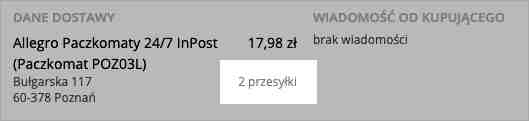
要管理订单,请使用 akcje [actions] 按钮。您会在每个订单旁边找到它。
通过这种方式,您可以添加跟踪号或任何注释,并检查付款详细信息。您也可以申请交易返利(佣金返还)。
如果您添加跟踪号或备注,相关图标也会出现在订单旁边。
批量更改订单状态
您可以批量更改订单状态。只需选择要更改状态的所有优惠,然后为所有优惠选择一个新优惠。
例子
您想在已付款的新订单中将状态更改为等待发货。为此,请选择这些订单。单击 [zaznacz wszystkie](全选),然后在列表底部单击 [zmień status](更改状态)。从列表中选择[做wysłania ](等待装运),然后单击[zapisz](Save)确认。全部做完!
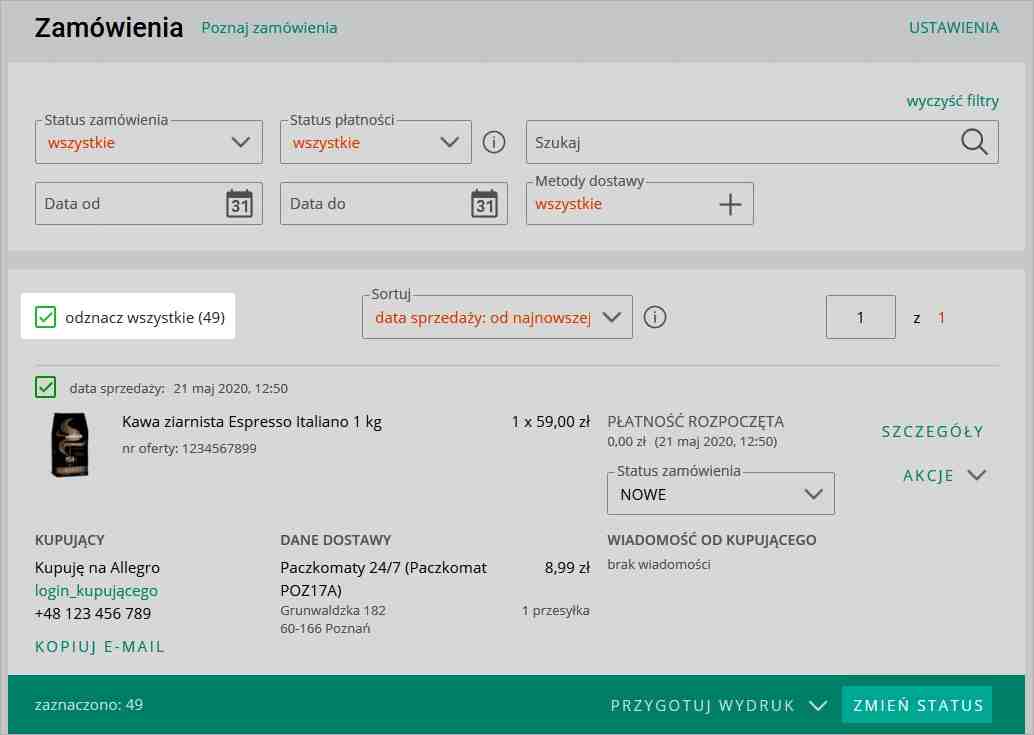
打印运输标签和运输清单
选择您的订单,然后单击屏幕底部的 [przygotuj wydruk](创建用于打印的文件)。您可以创建:
导出数据
如果您购买了Allegro 订阅,则可以使用此功能。
选择选择的订单,然后点击屏幕底部的 [eksportuj dane](导出数据)。你可以:
- 将订单数据导出到 CSV 或 XML 文件
- 将订单数据与 E-Nadawca (E-sender) 集成——有关如何操作的手册可在 E-Nadawca 网站上找到。
用标签标记订单
如果您购买了Allegro 订阅,则可以使用此功能。
标签使您能够突出显示选定的订单,这可以帮助您组织工作并为客户提供服务。了解有关标签的更多信息。
(文章来源:allegro帮助中心)















